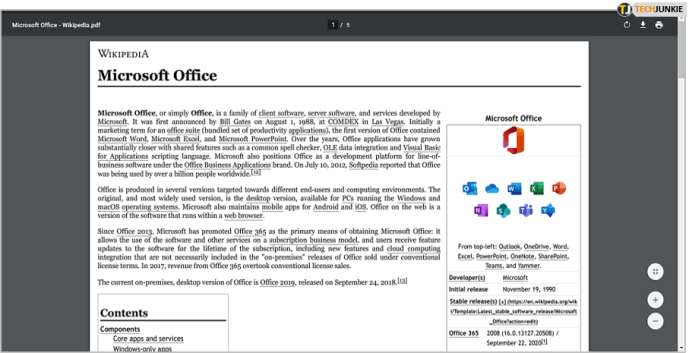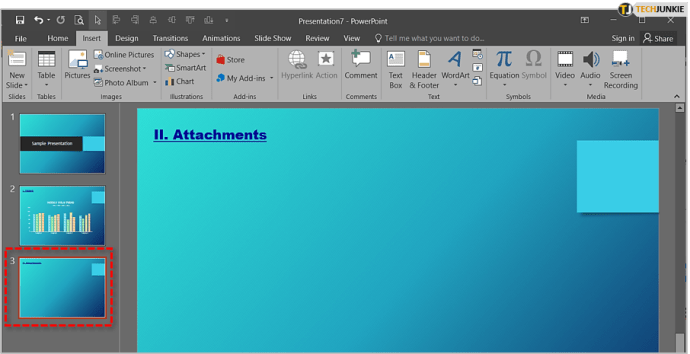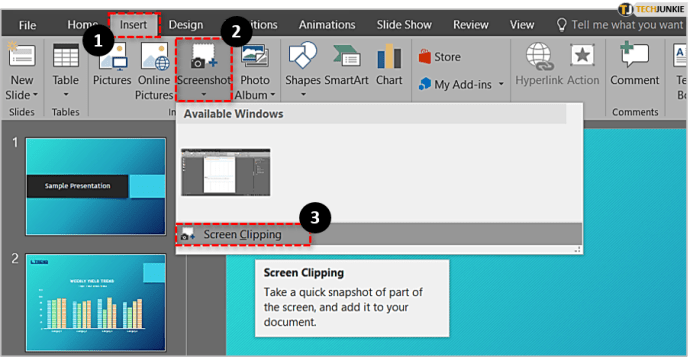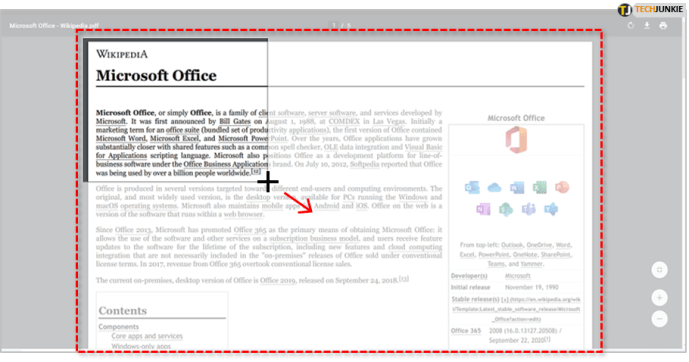PowerPoint Sunumuna PDF Nasıl Eklenir
PowerPoint, profesyonel sunumlar yapmak isteyen işletmeler için başvurulacak bir uygulamadır. Onları sevin veya onlardan nefret edin, slayt sunumları hala basit ve çekici bir şekilde veri paylaşmanın en popüler yoludur. Uygulamanın daha yeni sürümleriyle, paylaşımı etkinleştirmek için slaytlara birden çok medya türü ekleyebilirsiniz. Bugün bir PowerPoint sunumuna bir PDF dosyasının nasıl ekleneceğini ele alacağım.

Dosya formatı kendi kendine yettiği ve neredeyse evrensel bir kabule sahip olduğu için PDF dosyaları her yerde bulunur. Uygulamanız veya tarayıcınız bunlarla iyi oynadığı sürece, sunumlarda PDF'leri kullanmak, onu bir slayta resim veya nesne olarak eklemekten ibarettir. Slayt gösterisi eylemi olarak da ekleyebilirsiniz.

PowerPoint Sunusuna Resim Olarak Bir PDF Dosyası Ekleme
PDF ortamını bir sunum içinde kullanmanın en popüler yolu, onu bir resim olarak kullanmaktır. Bu, PDF dosyasını o slaytta bir süre eklemek zorunda kalmadan verileri bir sayfada sunmanıza olanak tanır. Yoluna çıkmaması için her zaman sonuna bir indirme veya referans bağlantısı olarak ekleyebilirsiniz.
- Sununuzda öne çıkarmak istediğiniz sayfada PDF dosyasını açın. Yeniden boyutlandırmayın veya değiştirmeyin.
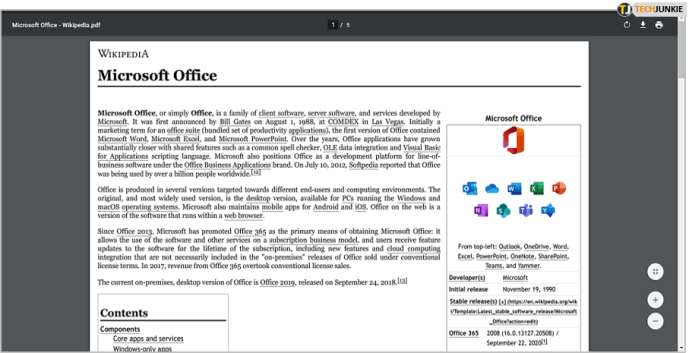
- PDF'yi içine eklemek istediğiniz sayfada PowerPoint sunumunuzu açın.
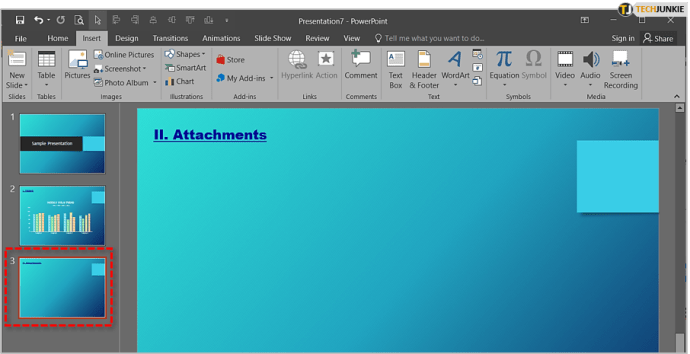
- Üzerinde Sokmak sekme, seç Ekran görüntüsü sonra eklenecek PDF dosyasını arayın Kullanılabilir Pencereler. Orada değilse, seçin Ekran Kırpma seçenek.
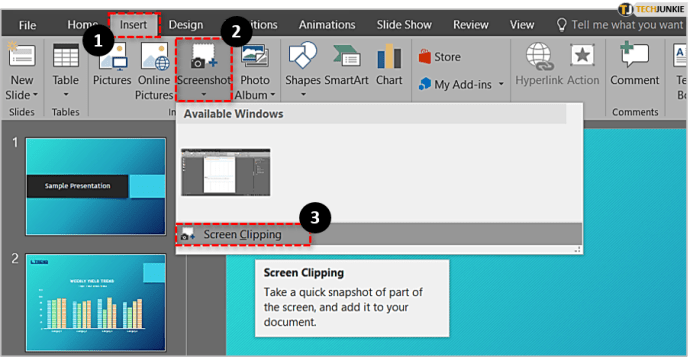
- İmleci üzerine sürükleyerek resmi seçin. Slayta otomatik olarak eklenecektir. Gerektiği gibi taşıyın, yeniden boyutlandırın veya değiştirin.
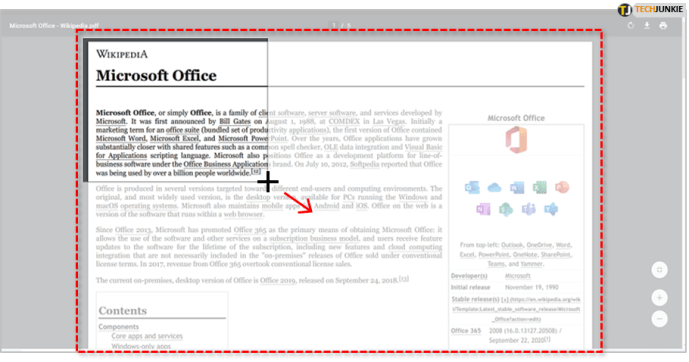
PDF'yi görüntü olarak eklemek, düz verileri etkileşimli olmayan bir şekilde sunmanın hızlı bir yoludur. Paylaşılması veya başka bir şekilde manipüle edilmesi gerekmeyen diğer belgelerde bulunan verileri sunmak için idealdir.

PowerPoint'te bir PDF ile daha fazlasını yapmak istiyorsanız, onu bir nesne olarak eklemeniz gerekir.

PowerPoint Sunusuna Nesne Olarak Bir PDF Dosyası Ekleme
Bir PowerPoint sunusuna nesne olarak bir PDF dosyası eklemek için, sunuyu paylaştığınız kişilerin kullanımına sunarsınız. Resim olarak eklemek için benzer bir dizi adım kullanır, ancak sonuç olarak farklı bir şey yapar. Bu yöntemin farklı olduğu nokta, bunu yaptığınızda PDF dosyasının açık olmaması gerektiğidir.
- PDF'yi içine eklemek istediğiniz sayfada PowerPoint sunumunuzu açın.
- Seçme Sokmak ve daha sonra Nesne.
- Ardından, seçin Dosyadan oluştur ve PDF dosyasına gidin.
- Bittiğinde, seçin Tamam.

Bu, PDF dosyasını seçtiğiniz slayda gömecektir. Dosya sıkıştırılmıştır ve bu nedenle dosyanın kalitesi düşer, ancak şimdi bağlantıyı seçen herkes için açılacaktır.

Slayt Gösterisi Eylemi Olarak PDF Dosyası Ekleme
Bu iki yöntemden hiçbiri ihtiyaçlarınız için işe yaramazsa, bir PowerPoint sunumuna eylem olarak bir PDF dosyası da ekleyebilirsiniz.
- PDF'yi içine eklemek istediğiniz sayfada PowerPoint sunumunuzu açın.
- Köprü tarafından eklenecek resmi seçin.
- Seçme Sokmak sekmesine tıklayın ve tıklayın Bağlantı içinde Bağlantılar Bölüm.
- Ardından, seçin Mevcut Dosya veya Web Sayfası açılır pencerede. İçinde İçine bakmak bölümünde dosyaya gidin.
- Şimdi, PDF dosyasını seçin ve ardından Tamam.

Artık oluşturduğumuz nesneye action ekleyebiliriz.
- Ardından, nesneye bir eylem eklemek için Eylem içinde Sokmak sekme.
- Seçmek nesne eylemi içinde Eylem Ayarları pencere ve seçin Açık.
- Son olarak, seçin Tamam slayta eklemek için.

Bu yöntem, fareyi görüntünün üzerine tıklayarak tetiklenen PDF dosyasına bir bağlantı ekleyecektir. İsterseniz PDF dosyasını fareyle açmayı seçebilirsiniz, ancak bu, farenizi bu bağlantı üzerinde her hareket ettirdiğinizde olacağı anlamına gelir. Bir iş kitlesine sunum yapıyorsanız ideal değil!
PowerPoint'i PDF Dosyası Olarak Kaydet
PowerPoint ve PDF dosyaları konusuna girmişken, bir PowerPoint'i PDF olarak kaydedebileceğinizi biliyor muydunuz? Bu eğitim için ekran görüntüleri oluştururken görene kadar ben de yapmadım. İşte nasıl.
- PowerPoint'te, Dosya sekme.
- Seçme İhracat ve daha sonra PDF/XPS Belgesi Oluştur.
- Dosyaya bir ad verin.
- Seçme Standart veya En küçük beden ne için kullanacağına bağlı.
- Seçme Seçenekler Gerekirse biçimlendirmeyi değiştirmek için.
- Seçme Yayınla Dosyayı PDF olarak kaydetmek için

PowerPoint'iniz artık bir PDF dosyası olmalıdır ve orijinal biçiminin çoğunu yalnızca farklı bir biçimde koruyacaktır. E-posta göndermek veya çevrimiçi paylaşmak için idealdir. Faydalı ha?